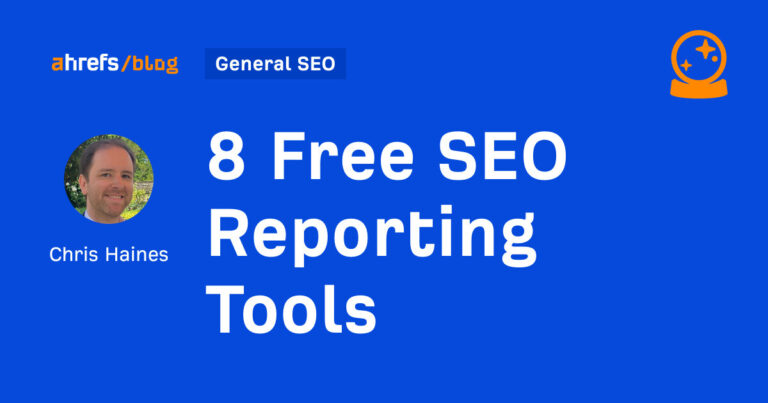SEO 報告工具並不缺乏可供選擇,但製作 SEO 報告所需的核心工具是什麼?
在本文中,我將分享八個我最喜歡的 SEO 報告工具,以幫助您免費建立全面的 SEO 報告。
價格: 自由的
Google Search Console(通常稱為 GSC)是使用最廣泛的工具之一,用於追蹤 Google 搜尋的重要 SEO 指標。
最常見的報告用例
GSC 有大量數據需要深入研究,但 SEO 在 GSC 中首先查看的主要績效指標是 點擊次數 在主要的 概述 儀表板。
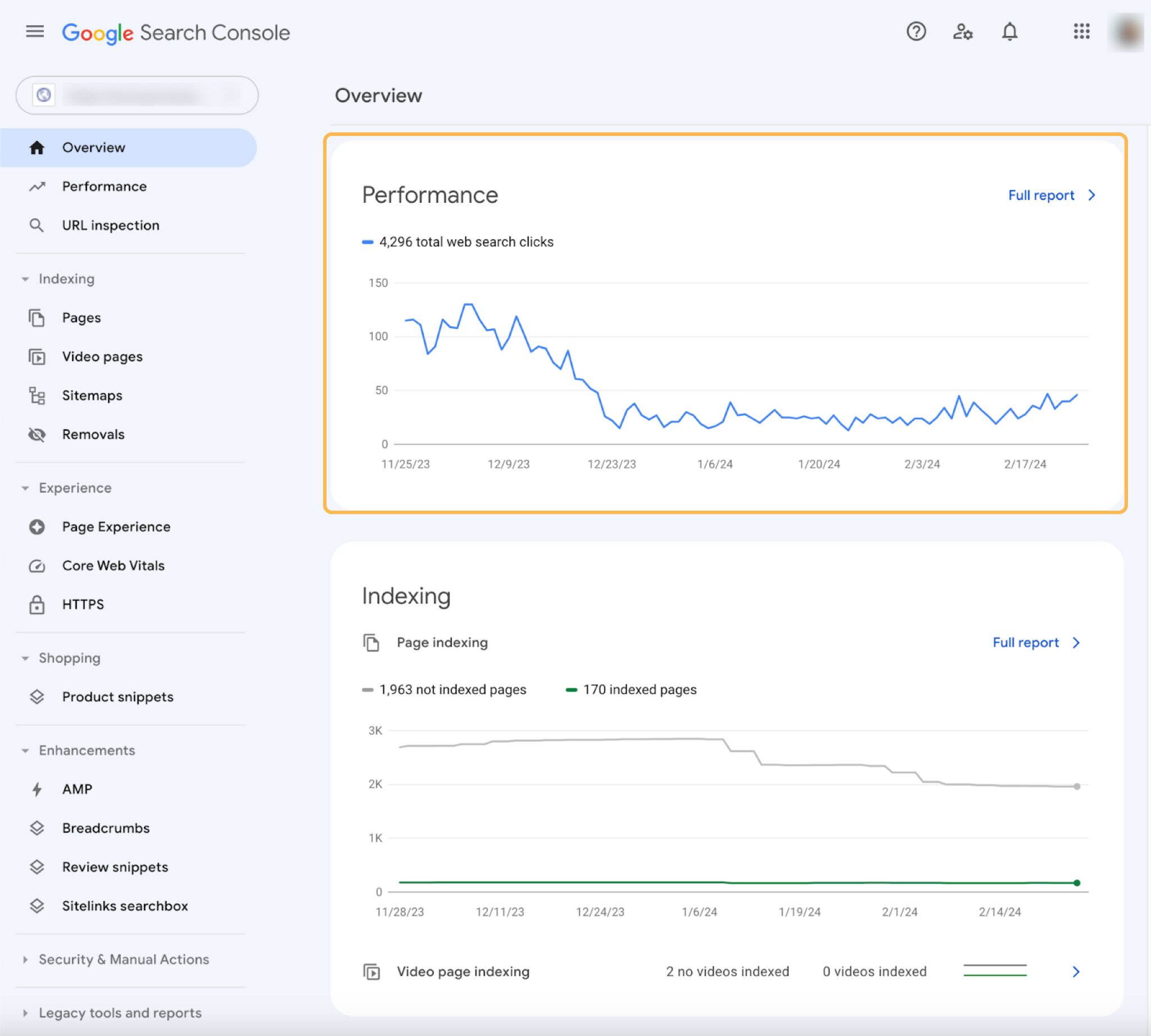
由於數據來自 Google,SEO 認為它是追蹤自然搜尋效能的良好晴雨表。 除了點擊數據外,您還可以從以下位置追蹤以下數據: 表現 報告:
- 總印象數
- 平均點擊率
- 平均位置
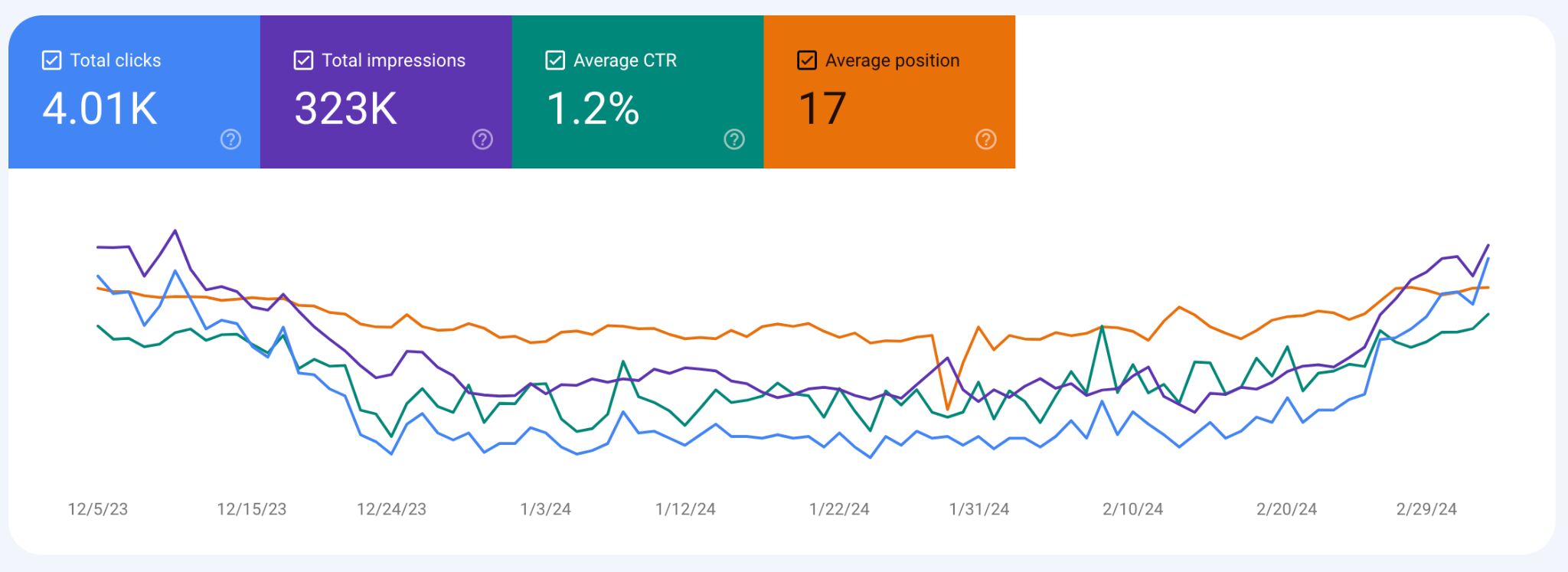
但對於大多數 SEO 報告來說,GSC 點擊數據會匯出到電子表格中,並轉換為圖表以視覺化逐年表現。
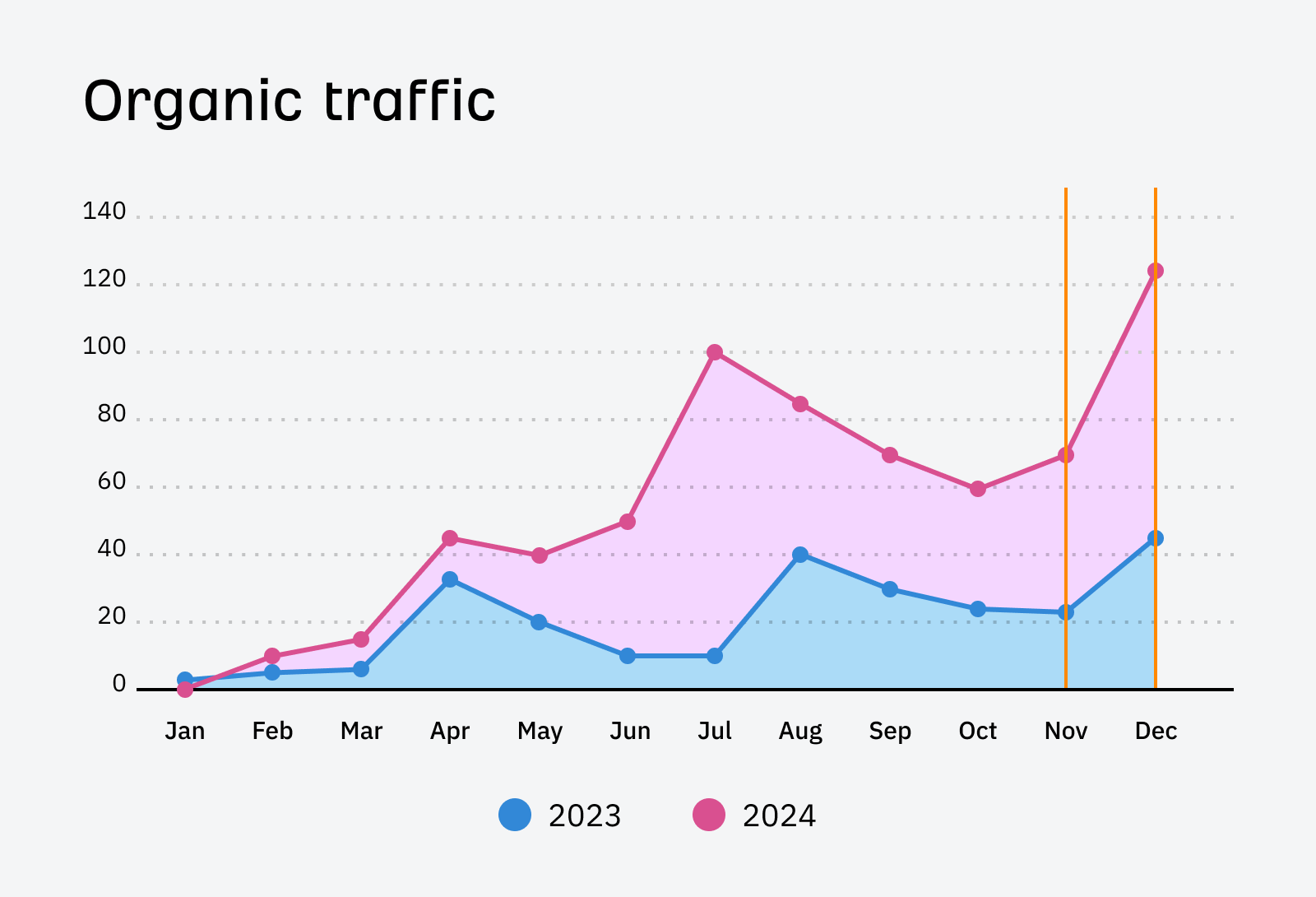
最喜歡的功能
我最喜歡的 GSC 報告之一是 索引 報告。 它對於 SEO 報告很有用,因為您可以在 SEO 報告中共享索引頁面與非索引頁面的比率。
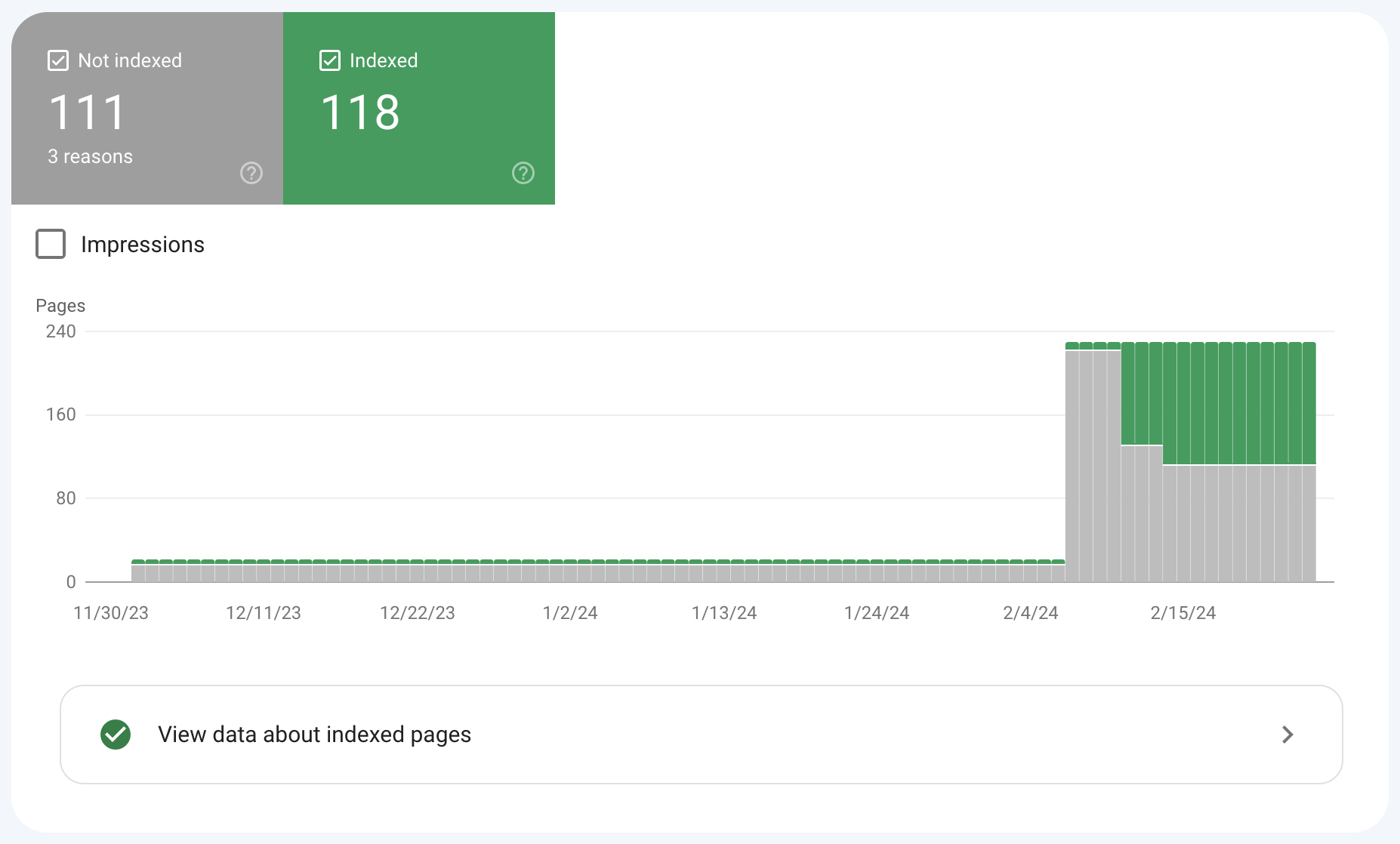
如果網站有很多未編入索引的頁面,則值得檢查這些頁面以了解它們未編入索引的原因。
價格: 自由的
Google Looker Studio (GLS) 以前稱為 Google Data Studio (GDS),是一款免費工具,可協助視覺化可分享儀表板中的資料。
最常見的報告用例
儀錶板是重要的組成部分 SEO 報告和 GLS 可讓您透過其整合從多個來源全面了解搜尋效能。
GLS 開箱即用,可讓您連接到許多不同的資料來源。
例如:
- 行銷產品 – 谷歌廣告、Google分析、Display & Video 360、搜尋廣告 360
- 消費性產品 – Google 試算表、YouTube 和 Google 搜尋控制台
- 資料庫 – BigQuery、MySQL 和 PostgreSQL
- 社群媒體平台 – Facebook、Reddit 和 Twitter
- 文件 – CSV 檔案上傳和 Google Cloud Storage
邊注。
如果您沒有時間手動建立自己的報告,Ahrefs 提供了三個 Google Looker Studio 連接器,只需點擊幾下即可協助您為任何網站建立自動 SEO 報告
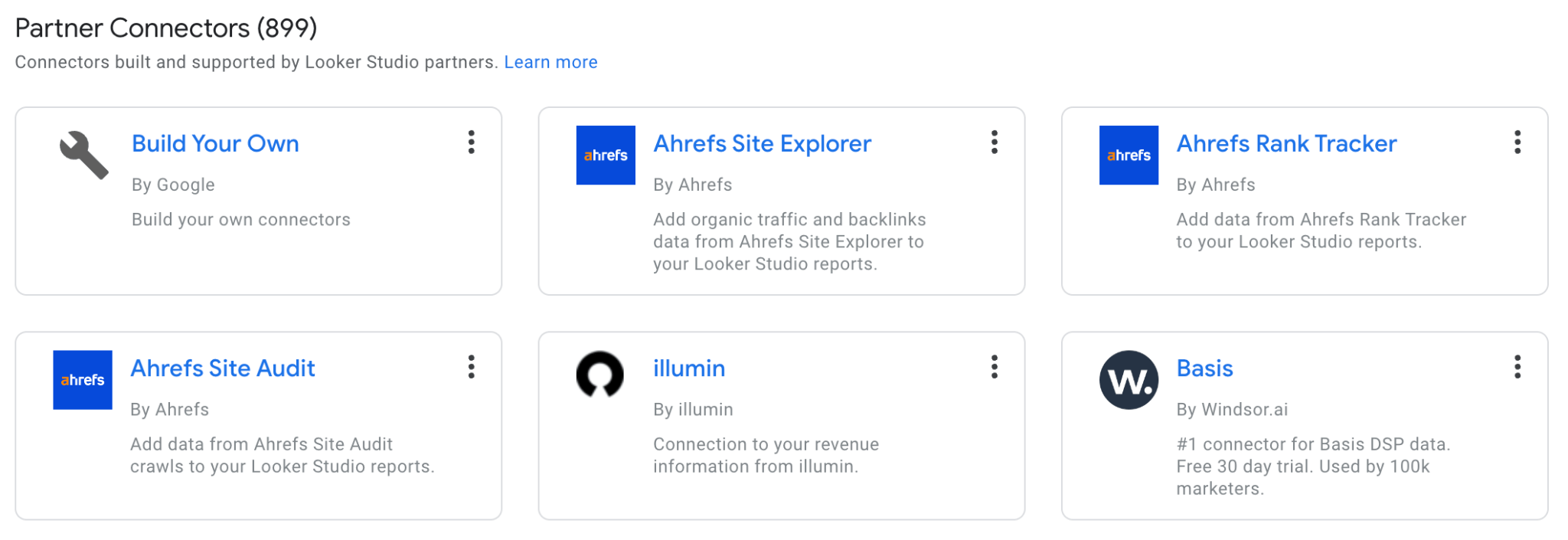
GLS 中的儀表板如下所示:
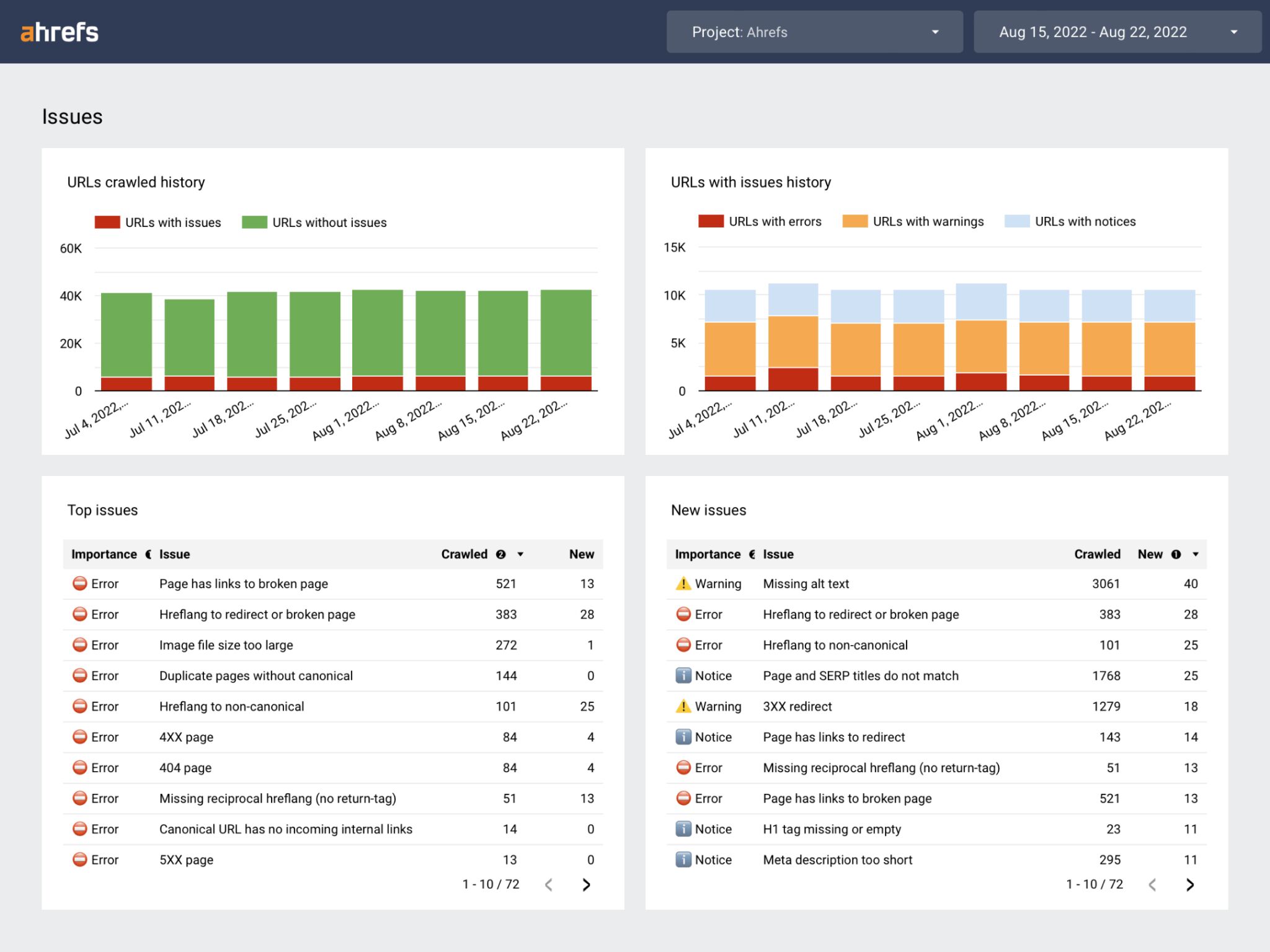
透過這種類型的儀表板,您可以與客戶或其他利害關係人分享易於理解的報告。
最喜歡的功能
混合和過濾來自不同來源(例如 GA 和 GSC)的資料的能力意味著您可以獲得針對您的網站量身定制的整體搜尋效能的自訂概覽。
價格: 500 個 URL 免費
Screaming Frog 是一個網站爬蟲,可以幫助您審核您的網站。
如果您想對一堆 URL 進行快速審核,Screaming Frog 的免費版本爬蟲程式是完美的選擇。 免費版本僅限 500 個 URL,非常適合抓取較小的網站。
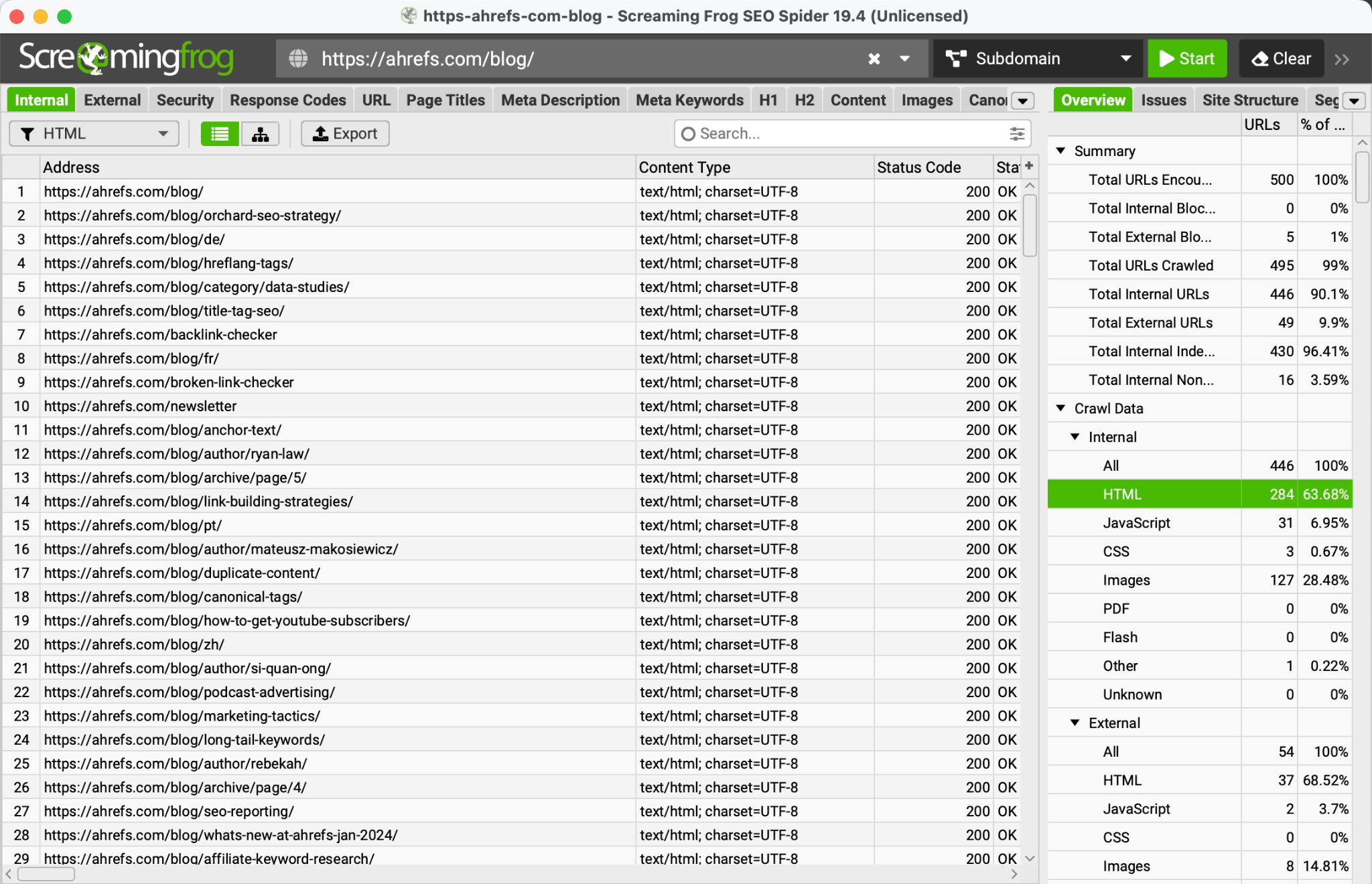
最常見的報告用例
當談到報告時, 報告 Screaming Frog SEO Spider 中的選單包含大量您可以查看的信息,涵蓋網站的所有技術方面,例如分析、重定向、規範、分頁、 hreflang、結構化資料等等。
一旦您抓取了您的網站,只需下載您需要的報告並找出主要問題並在您的 SEO 報告中進行總結即可。
最喜歡的功能
Screaming Frog 可以從其他工具中提取數據,包括 Ahrefs,使用 API。
如果您已經可以存取一些 SEO 工具的 API,您可以將所有這些工具的資料直接提取到 Screaming Frog 中。 如果您想要將爬網資料與效能資料或其他第三方工具結合起來,這非常有用。
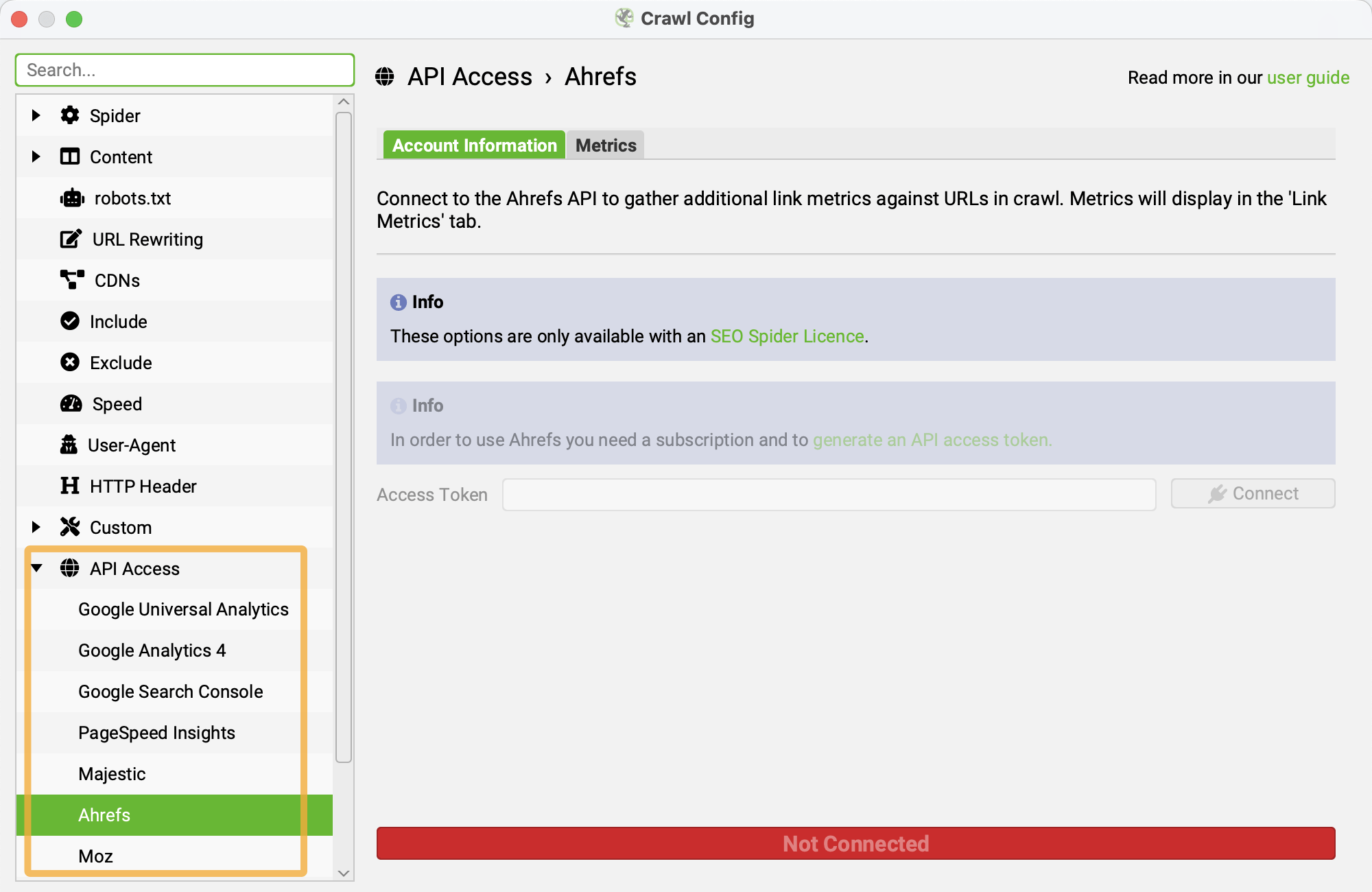
即使您從未配置過 API,將其他工具連接到 Screaming Frog 也很簡單。
價格: 自由的
Ahrefs 擁有大量免費 SEO 工具可供選擇,可在 SEO 活動的每個階段為您提供幫助,其中許多工具可用於為您的 SEO 報告提供見解。
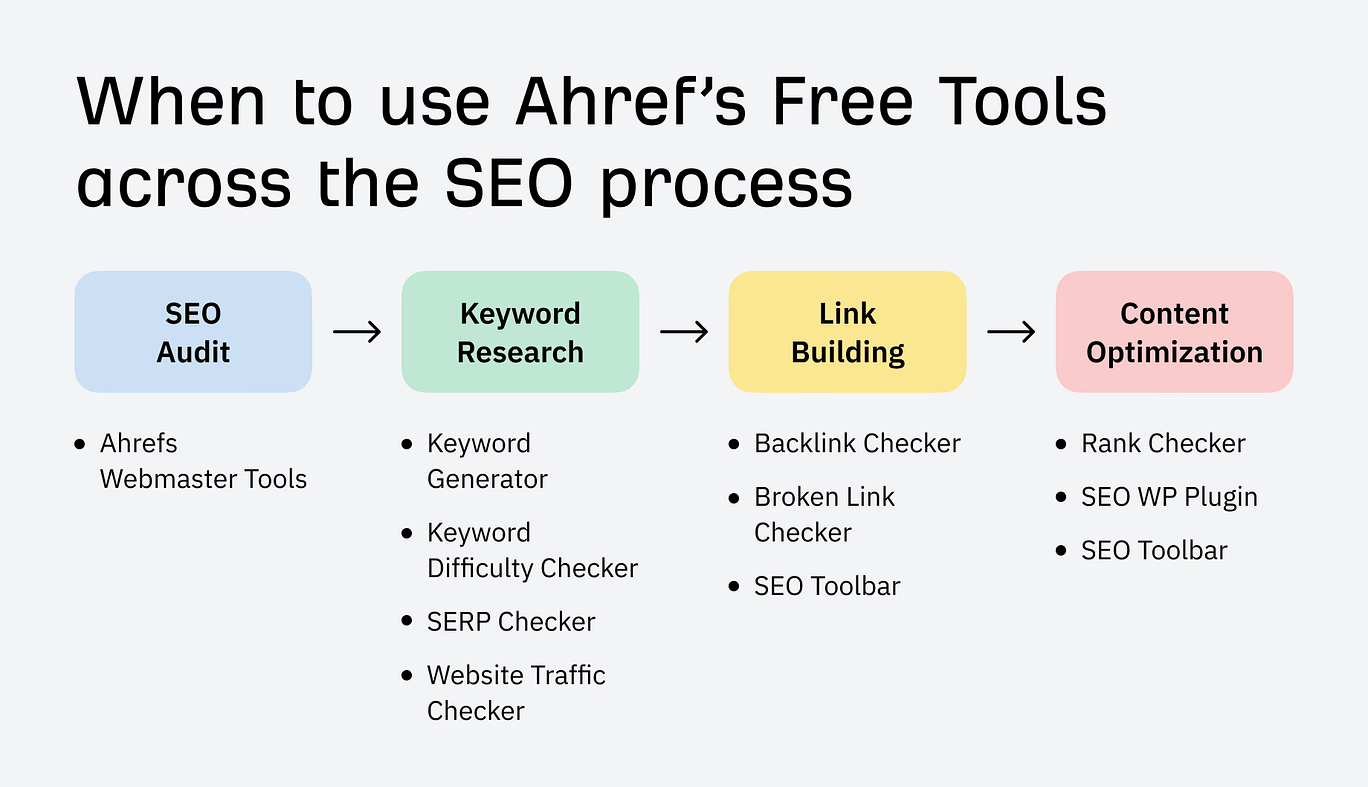
例如,您可以使用我們的:
最常見的報告用例
我們最受歡迎的免費 SEO 工具之一是 Ahrefs 網站管理員工具 (AWT),可用於 SEO 報告。
使用 AWT,您可以:
- 透過設定預定的 SEO 審核來監控您的 SEO 健康狀況
- 查看您網站的效能
- 檢查您網站的所有已知反向鏈接
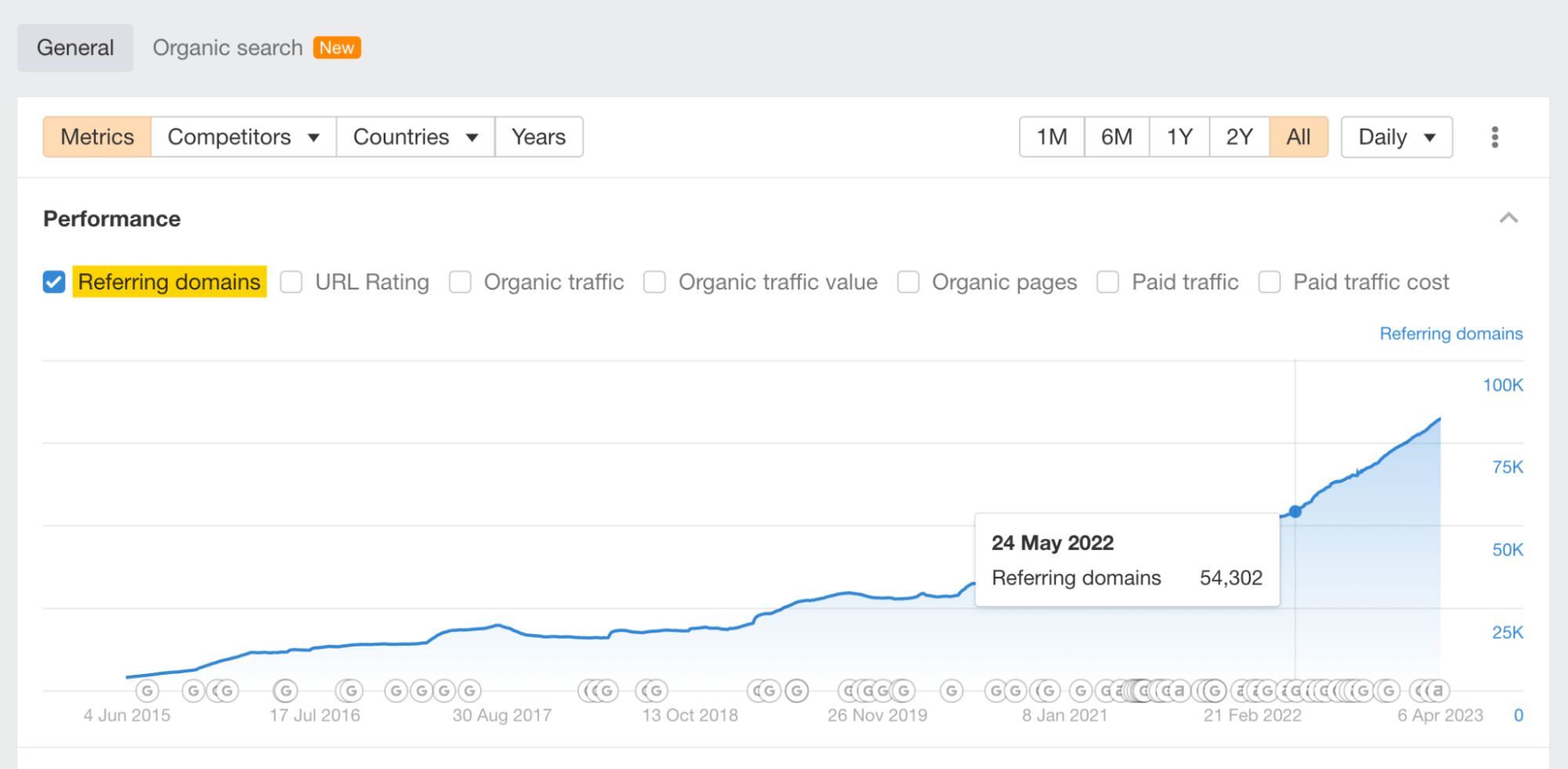
最喜歡的功能
在所有 Ahrefs 免費工具中,我最喜歡的是 AWT。 其中,網站審核是我最喜歡的功能 – 一旦設定完畢,它就是一種完全免提的方式來追蹤網站的技術效能並監控其運作狀況。
如果您已經可以訪問 Google Search Console,那麼建立一個免費的 AWT 帳戶並安排對您的網站進行技術抓取是理所當然的。
價格: 自由的
Ahrefs 的 SEO 工具列是一個免費的 Chrome 和 Firefox 擴展,可用於診斷頁面技術問題並在網站頁面上執行快速抽查。
最常見的報告用例
對於 SEO 報告,對網站進行頁面檢查非常有用 首頁,以確保不存在任何嚴重的頁面問題。
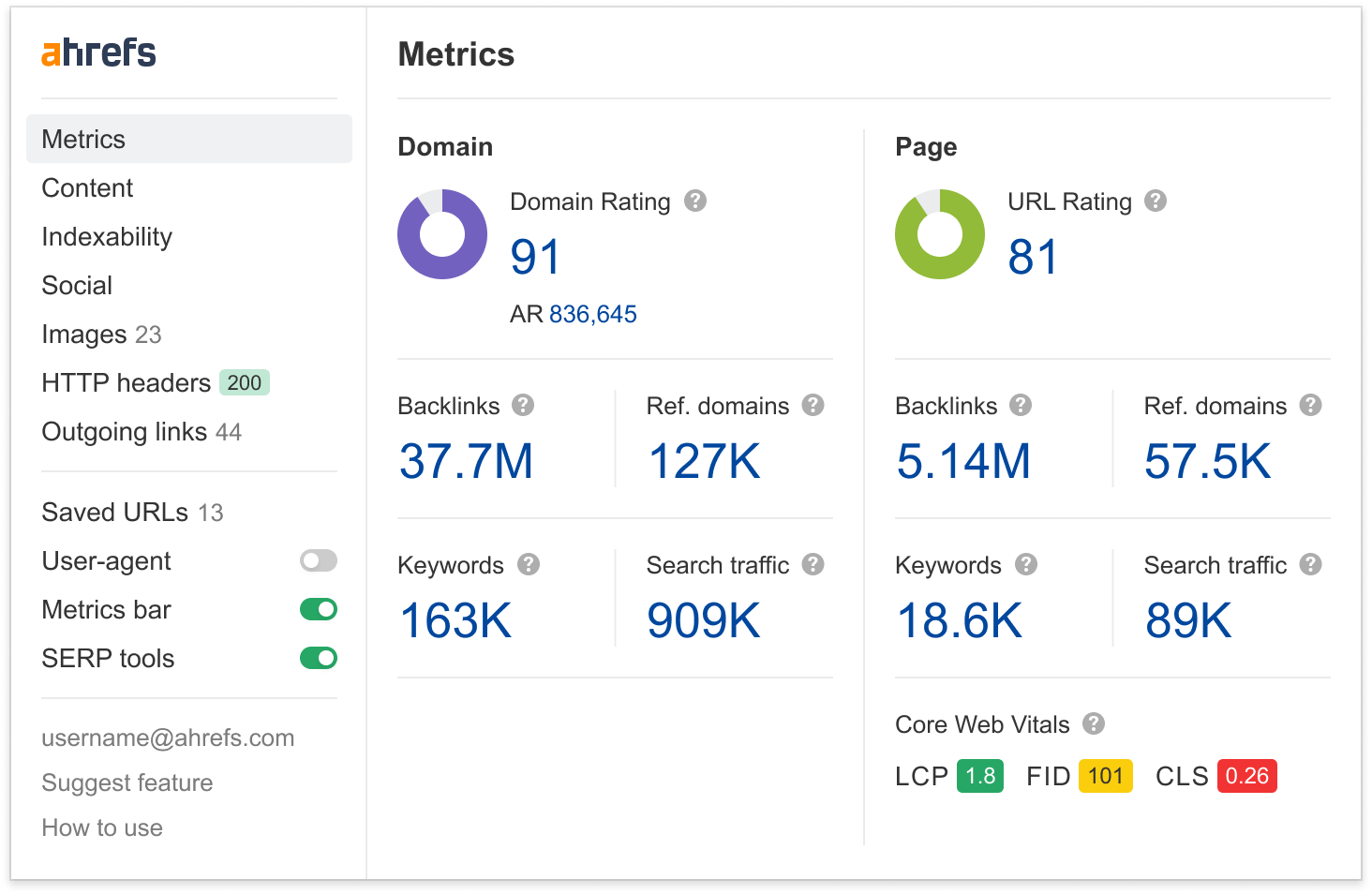
使用免費版本,您可以獲得以下功能:
- 頁面 SEO 報告
- 使用 HTTP 標頭重定向追蹤器
- 帶有連結螢光筆和損壞連結檢查器的傳出連結報告
- 搜尋結果頁面位置
- SERP 的國家更改器
SEO 工具列非常適合抽查網站頁面的問題。 如果您對檢查程式碼沒有信心,它還可以為您提供有價值的指示,告訴您需要在頁面上包含哪些元素以使頁面易於搜尋。
如果頁面有任何問題,工具列會反白顯示該問題,並以紅色表示嚴重問題。
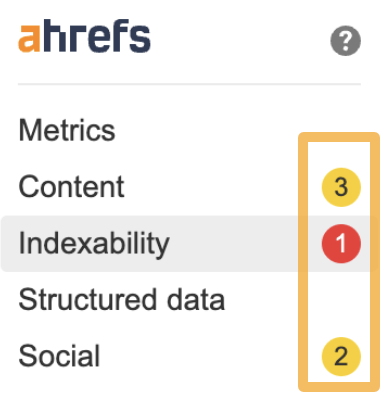
最喜歡的功能
我最常使用的部分 SEO 工具列是 可轉位性 標籤。 在此部分中,您可以查看該頁面是否可以被 Google 抓取並建立索引。
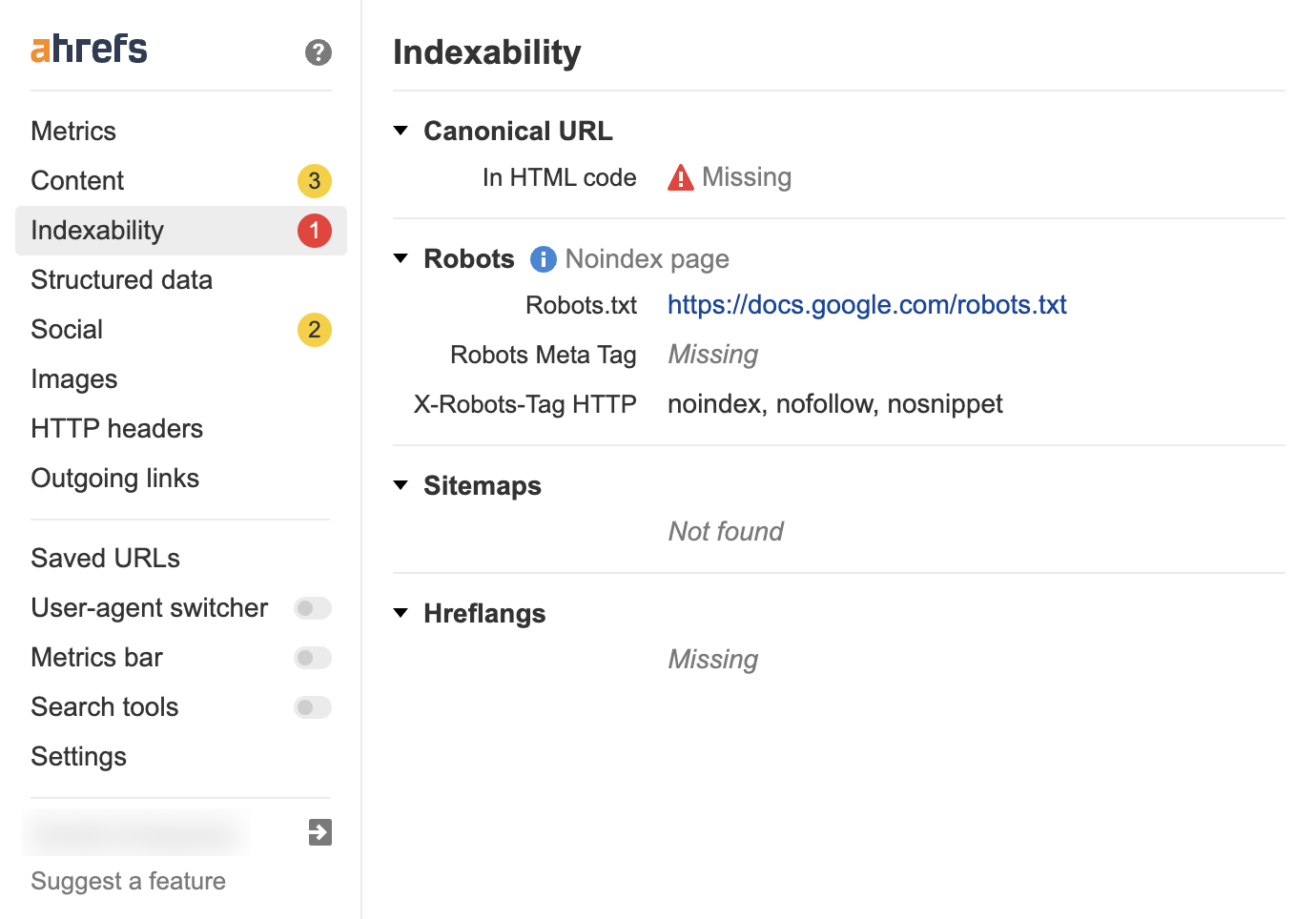
儘管您可以透過手動檢查程式碼來完成此操作,但使用工具列要快得多。
價格: 自由的
與 GSC 一樣,Google Analytics 是另一種工具,您可以使用它來追蹤網站的效能、追蹤網站上的會話和轉換等。
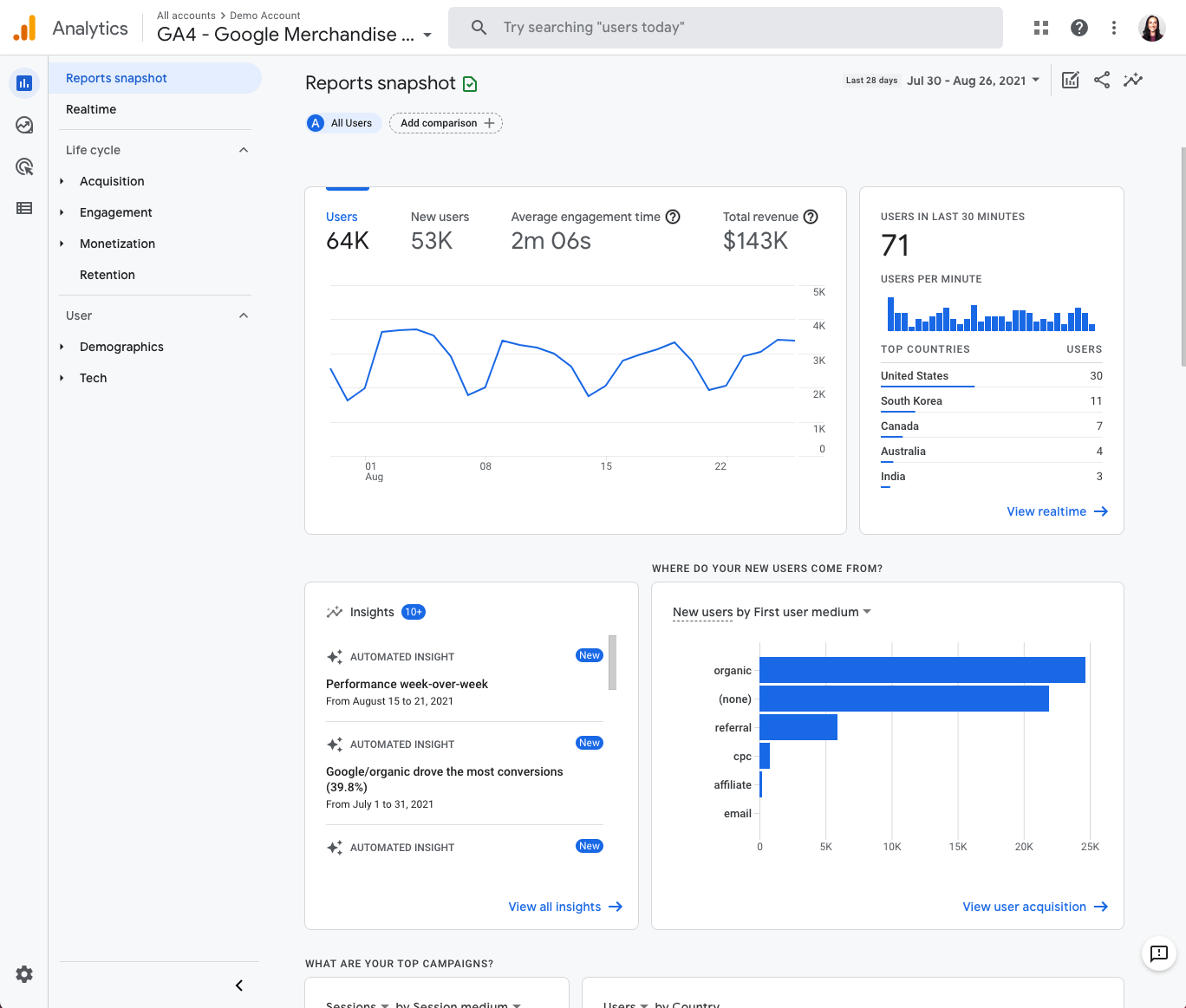
最常見的報告用例
GA 讓您全面了解來自多個不同來源的網站流量,例如直接流量、社群流量、自然流量、付費流量等。
最喜歡的功能
您可以使用 GA4 建立和追蹤最多 300 個事件和 30 個轉換。 以前,使用通用分析,您只能追蹤 20 次轉換。 這使得 GA4 中的轉換和事件追蹤變得更加容易。
價格: 自由的
Google 幻燈片是 Microsoft PowerPoint 的 Google 版本。 如果您沒有設定儀表板來報告您的 SEO 效能,其次最好的事情就是組裝幻燈片。
許多 SEO 機構透過儀表板見解和 PowerPoint 簡報來展示他們的報告。 但是,如果您無法存取 PowerPoint,那麼 Google 投影片是一個很好的(免費)替代方案。

最常見的報告用例
Google Slides 最常見的用途是建立每月 SEO 報告。 如果您不知道月度報告中應包含哪些內容,請使用我們的 SEO 報告模板。
最喜歡的功能
我最喜歡的功能之一是能夠直接從 Google 投影片在視訊聊天中分享您的簡報。 您可以透過點擊右上角的相機圖示來執行此操作。
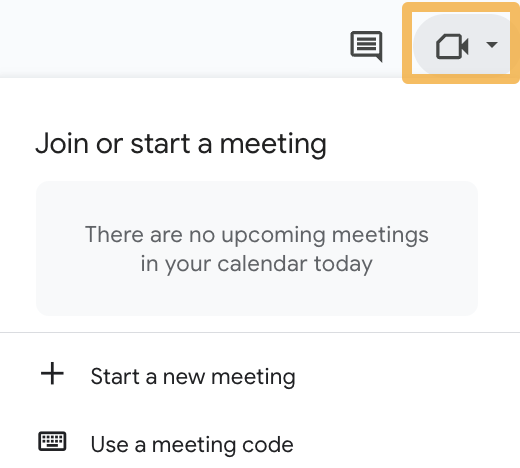
如果您正在與遠端客戶端合作,這非常有用,並且可以輕鬆共享報告。
價格: 自由的
透過 Google 趨勢,您可以查看關鍵字在任何國家/地區隨時間的流行程度。 顯示的資料是從 0 到 100 的相對流行度比率,而不是直接的搜尋查詢量。
最常見的報告用例
Google 趨勢對於顯示某些搜尋的受歡迎程度如何隨著時間的推移而增加或減少非常有用。 如果您使用的網站經常包含熱門產品、服務或新聞,那麼在 SEO 報告中直觀地說明這一點可能會很有用。
透過 Google 趨勢,您可以輕鬆發現產品類別的季節性趨勢。 例如,人們想在天氣晴朗時購買燒烤。
透過谷歌趨勢,我們可以看到燒烤的需求高峰通常發生在每年的六月至七月。
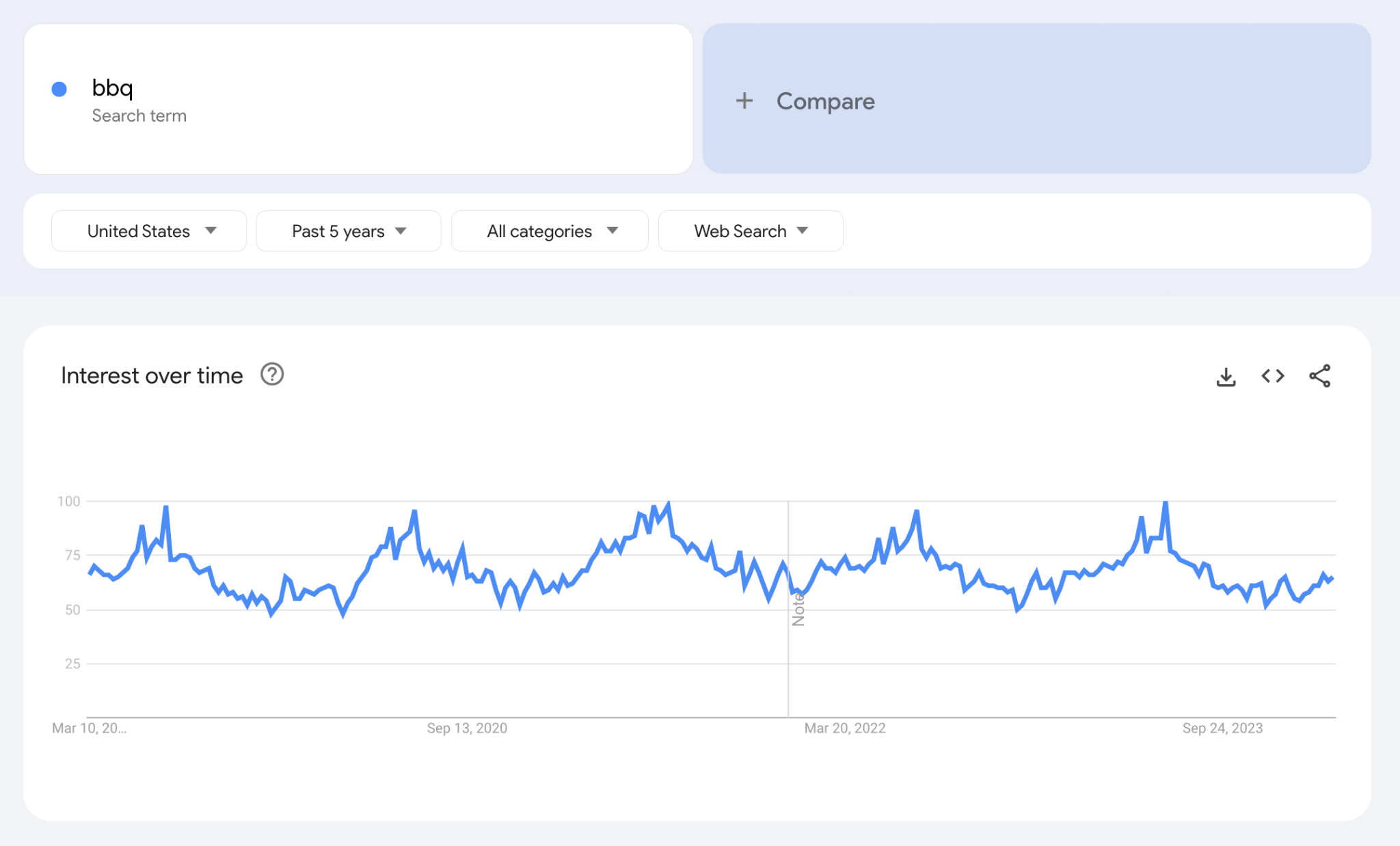
使用過去五年的這些數據,我們可以相當確定燒烤季節何時開始和結束。
最喜歡的功能
隨著時間的推移,比較兩個或多個搜尋字詞是我最喜歡的Google趨勢用途之一,因為它可以用來講述自己的故事。
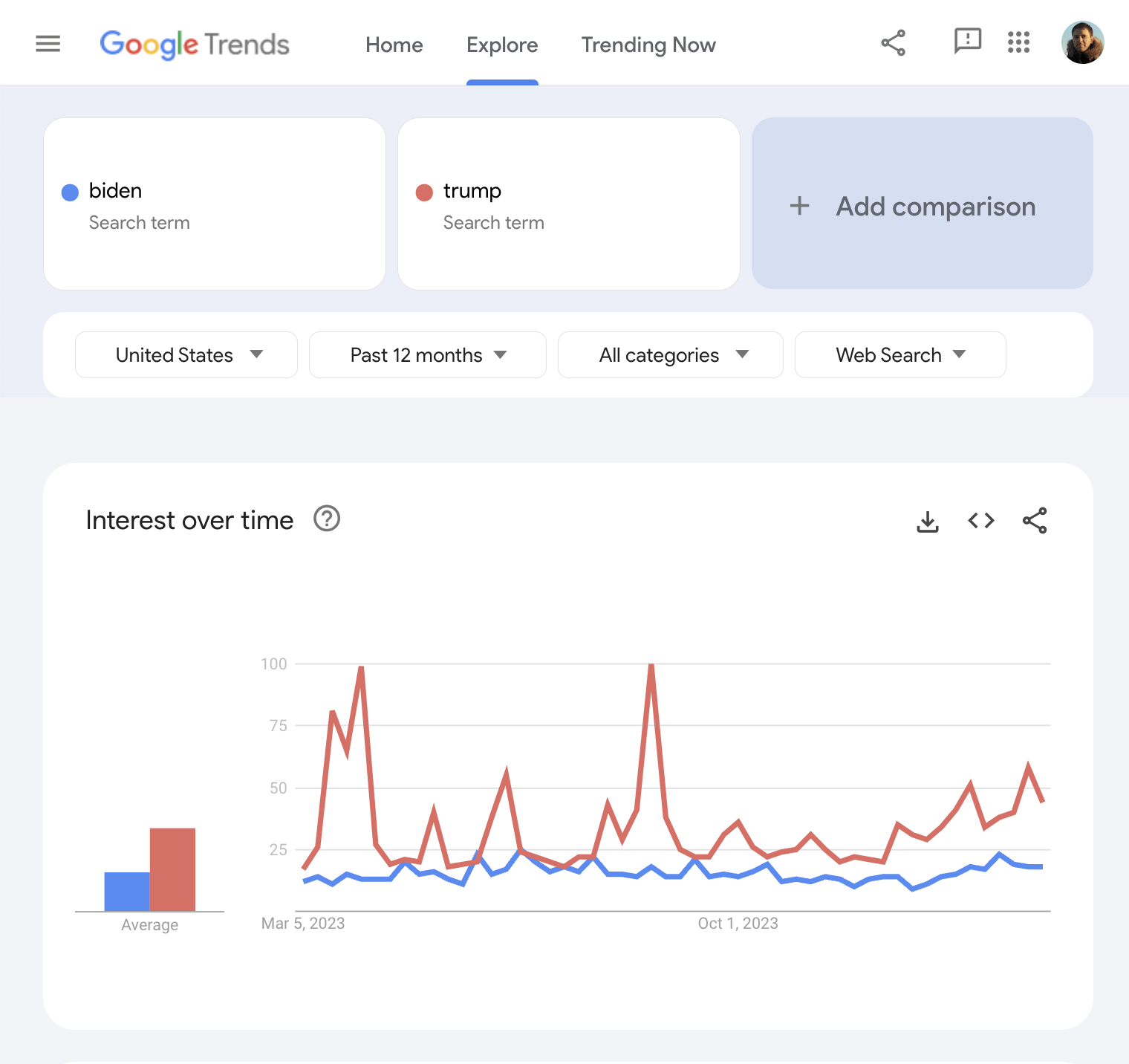
用趨勢數據修飾您的報告可以讓您進一步了解市場趨勢。
如果需要,您甚至可以深入研究區域層面的趨勢。
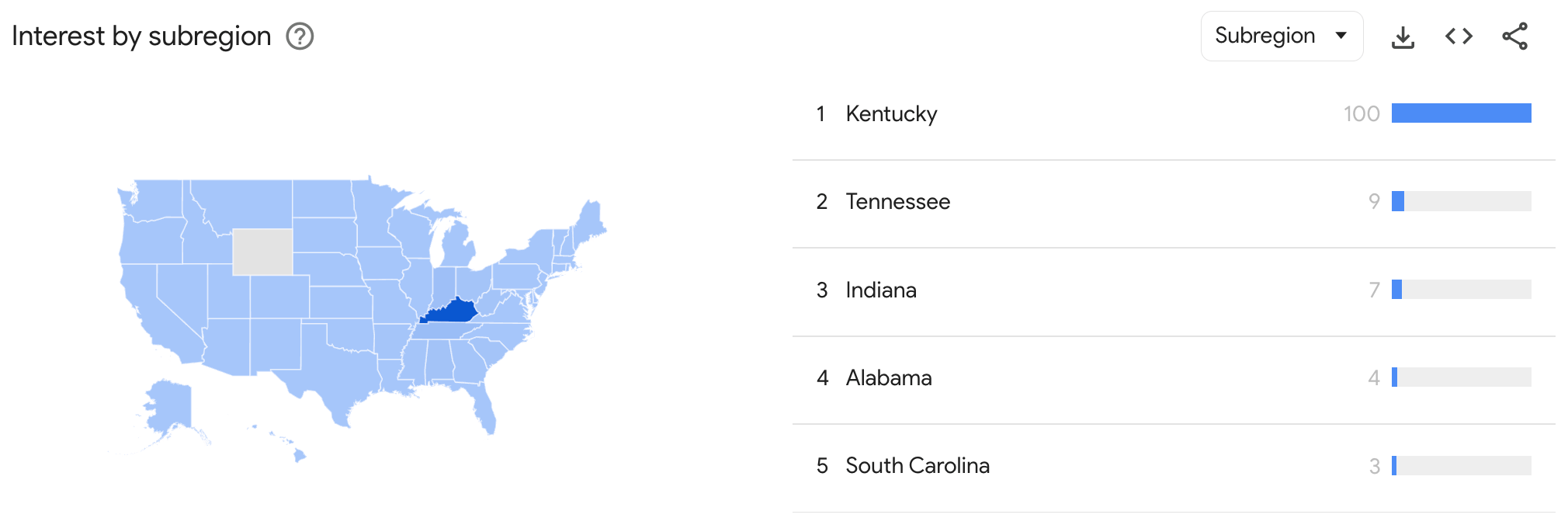
最後的想法
這些免費工具將幫助您為全面的 SEO 報告奠定基礎。
您使用的工具 SEO 報告並不總是很昂貴——即使是大公司也會使用上述的許多免費工具來為其客戶的 SEO 報告創建見解。
還有更多問題嗎? 告訴我 在X上 🙂